A Steam Disk írási hiba egyszerű javítása Windows 10 rendszeren
Steam Disk Write Disk Error hibát észlel Windows 10 rendszeren a játék frissítése vagy letöltése közben? Íme néhány gyorsjavítás, amellyel megszabadulhat a hibaüzenettől.
Minden frissítéssel a felhasználók könnyebbé tétele érdekében az Apple egy csomó új funkciót ad ki. Ahol egyrészt január 26-án az Apple kiadta az iOS 14.4-et néhány hibával, beleértve a telefon kamerájának és a Bluetooth-nak néhány módosítását. Az iOS 14.5 nyilvános bétaverziója új biztonsági funkcióval egészíti ki a Find My alkalmazást.
Ezzel a funkcióval az Apple-felhasználók megtalálhatják a rosszul elhelyezett iPhone-okat, Apple Watcheket, iPad-eket, és a pletykák szerint harmadik féltől származó eszközökkel is kompatibilis lesz.
Az Apple Beta programra való feliratkozáshoz látogasson el: https://beta.apple.com/sp/betaprogram/
Megjegyzés : Nem javasoljuk a béta letöltését az Ön által használt eszközre, mert hibák lehetnek.
Ha azonban a frissítés mindenki számára elérhető, letöltheti a Beállítások alkalmazás > Általános > Szoftverfrissítés menüpont alatt.
Most ismerkedjünk meg részletesen a Find My alkalmazás legújabb funkciójával.
Mit kínál az új biztonsági funkció?
Az új funkció segítségével az iPhone-felhasználók megakadályozhatják, hogy üldözzék magukat. Mivel a cikk biztonsági figyelmeztetései értesítik a felhasználót, ha egy ismeretlen eszközt követnek nyomon Önnel együtt a Find My alkalmazásban .
Miért ez a funkció?
Úgy tűnik, az Apple megérti a üldözés kockázatát és traumáját . Ezért annak ellensúlyozására, hogy a Find My-kompatibilis eszközöket használták, az emberek nyomon tudják követni a mozgásokat, hozzáadta az Elembiztonsági figyelmeztetés funkciót.
Ennek magyarázataként az Apple bloggere, Benjamin Mayo megosztott egy tweetet.
Something I hadn’t considered before: new beta includes a Item Safety setting in Find My. This is how Apple is trying to prevent ‘stalking’ with AirTags. If someone secretly hides a tag in your possessions, your phone will notice and warn you about it. pic.twitter.com/NVJyAZlthw
— Benjamin Mayo (@bzamayo) March 4, 2021
Hogyan működik a cikkbiztonsági figyelmeztetés?
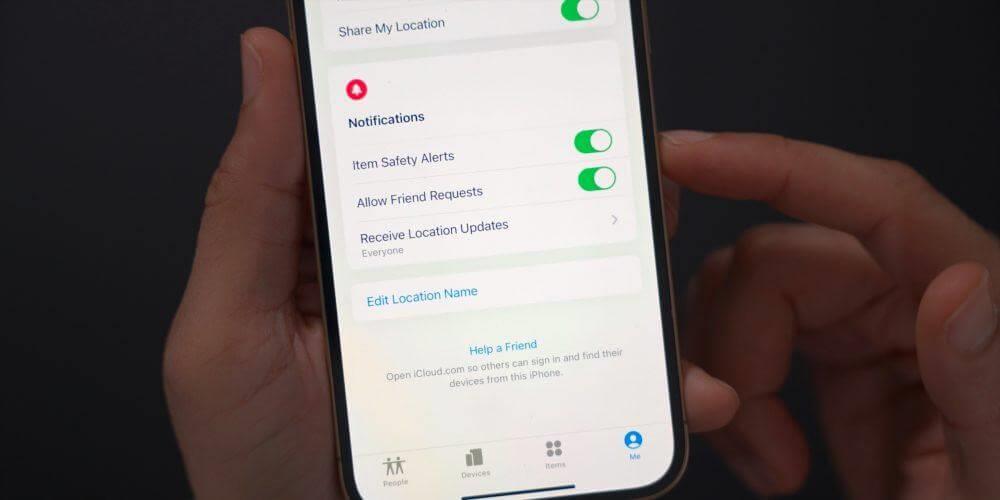
Img src: 9-5mac
Az Én lapon a Find My alkalmazáshoz hozzáadott Elembiztonsági figyelmeztetés funkció értesíti a felhasználókat, ha ismeretlen tételt észlelt velük együtt. Egyszerűen fogalmazva, ez a biztonsági funkció a Find My alkalmazáson keresztül figyelmezteti a felhasználót egy ismeretlen tárgyról, amely nyomon követheti Önt, amely lehet a táskájában vagy az autójában.
Megjegyzés : Ezeket a figyelmeztetéseket az Én lapon lehet letiltani, csak miután az Apple kifejezetten figyelmeztető felugró ablakot jelenít meg, amely szerint a tételbiztonsági figyelmeztetések letiltása lehetővé teszi a személyek számára, hogy látják az Ön tartózkodási helyét, és Ön nem kap értesítést.
Milyen szerepet fognak játszani az Airtags?
Az AirTag-ek az Apple régóta várt nyomkövetői, amelyek a pletykák szerint egy U1 ultraszéles sávú chipet tartalmaznak, amely több adatot továbbít, mint a Bluetooth. Ez azt jelenti, hogy az AirTags használatával könnyű megtalálni az elveszett eszközöket, de ez visszaélhető. Ezért, ha valaki az AirTags-szel vagy hasonló eszközzel megpróbálja követni Önt, a Find My alkalmazás értesíti Önt erről.
Megjegyzés : Az AirTags nem tárol és nem oszt meg semmilyen információt. Csak a helymeghatározást fogják használni az eszköz megtalálásához.
Az Apple módszere a felhasználói prototípus létrehozására?
Tagadhatatlan, hogy a biohitelesítés jót tesz a felhasználók biztonságának, de az Apple számára ez inkább főnyeremény megszerzésének tűnik. Biztosan kíváncsi vagy, hogy mit értek ezen, igaz?
Nos, az Apple-nek minden megvan, a cég már rendelkezik az ujjlenyomatával a Touch ID-ből, egy arcával az arcazonosítóból, és most azt akarják, hogy az Ön hangja mondja ezt a fokozott biztonság érdekében. Tehát ez az, aminek az Apple mondja, vagy csak egy cél, hogy több információt gyűjtsünk, hogy újra megteremtsük az egészet?
Ezen a ponton csak imádkozhatunk, hogy ne történjen meg, de olyan ütemben, ahogyan információkat osztunk meg az Apple-lel, Tim Cook rövid időn belül képes lesz teljesen új minket alkotni.
Hogyan segít ez az új funkció?
Az Apple szerint az új funkció megakadályozza, hogy az ismeretlen nyomkövető eszközök továbbítsák a tartózkodási helyét. Ezenkívül a kompatibilis eszközök, beleértve az internetkapcsolat nélküli eszközöket is, képesek lesznek szinkronizálni a hálózattal, és a Find My alkalmazás elérésekor azonosíthatók lesznek.
Mivel az olyan eszközök, mint a mozaik, a SmartTag és más nyomkövetési elemek, olyan helymeghatározást használnak, amely lehetővé teszi a nyomkövető számára, hogy az új funkció segítségével figyelmeztesse a felhasználót ezekről a nyomkövetőkről, és megakadályozza, hogy a felhasználókat lenyomják.
Hogyan ad nyugalmat a Find My alkalmazáshoz hozzáadott új funkció, hogy a magánélet védve van?
A kezdetektől (2017) az iPhone-hoz hozzáadva a Find My iPhone jelenleg Find My néven natív alkalmazás az összes Apple-eszközön. A szolgáltatás segítségével a felhasználók könnyen megtalálhatják eszközeiket.
Mindez sok mindent megmagyaráz az Apple adatvédelmi funkciójáról és az Apple terveiről, de ez azt is jelenti, hogy az AirTags nyomkövető hamarosan megjelenik a piacon?
Mi a te álláspontod? Gondolja, hogy a cikk biztonsági figyelmeztetése hasznos lesz vagy sem?
Ossza meg észrevételeit és gondolatait az alábbi részben.
Steam Disk Write Disk Error hibát észlel Windows 10 rendszeren a játék frissítése vagy letöltése közben? Íme néhány gyorsjavítás, amellyel megszabadulhat a hibaüzenettől.
Fedezze fel, hogyan távolíthat el alkalmazásokat a Windows 10 rendszerből a Windows Store segítségével. Gyors és egyszerű módszerek a nem kívánt programok eltávolítására.
Fedezze fel, hogyan tekintheti meg vagy törölheti a Microsoft Edge böngészési előzményeit Windows 10 alatt. Hasznos tippek és lépésről-lépésre útmutató!
A Google zökkenőmentessé tette a csoportos megbeszélések lebonyolítását. Tudd meg a Google Meet korlátait és lehetőségeit!
Soha nincs rossz idő a Gmail jelszavának megváltoztatására. Biztonsági okokból mindig jó rutinszerűen megváltoztatni jelszavát. Ráadásul soha
Az online adatvédelem és biztonság megőrzésének egyik alapvető része a böngészési előzmények törlése. Fedezze fel a módszereket böngészőnként.
Ismerje meg, hogyan lehet némítani a Zoom-on, mikor és miért érdemes ezt megtenni, hogy elkerülje a zavaró háttérzajokat.
Használja ki a Command Prompt teljes potenciálját ezzel a több mint 280 (CMD) Windows-parancsot tartalmazó átfogó listával.
Alkalmazhatja a Google Táblázatok feltételes formázását egy másik cella alapján, a Feltételes formázási segédprogrammal, a jelen cikkben ismertetettek szerint.
Kíváncsi vagy, hogyan használhatod a Rendszer-visszaállítás funkciót a Windows 11 rendszeren? Tudd meg, hogyan segíthet ez a hasznos eszköz a problémák megoldásában és a számítógép teljesítményének helyreállításában.







![Feltételes formázás egy másik cella alapján [Google Táblázatok] Feltételes formázás egy másik cella alapján [Google Táblázatok]](https://blog.webtech360.com/resources3/images10/image-235-1009001311315.jpg)
